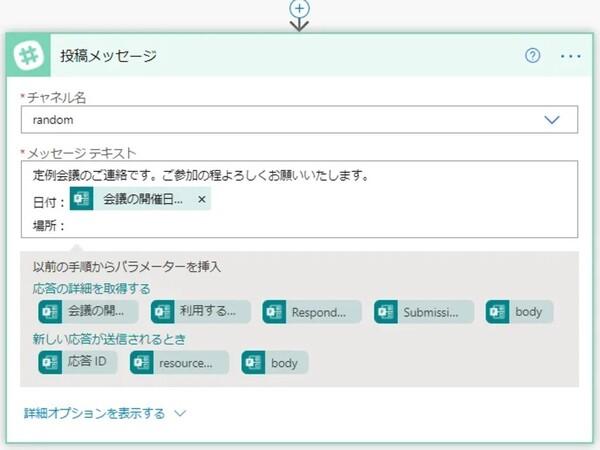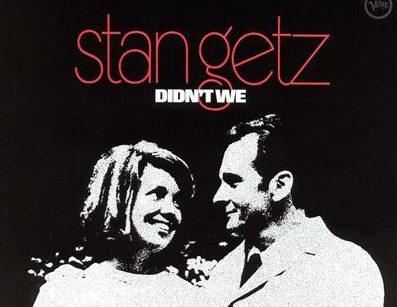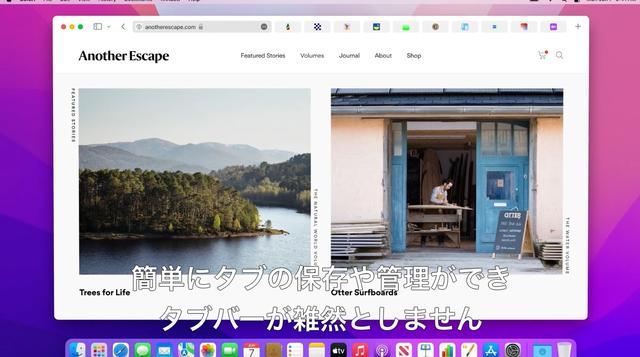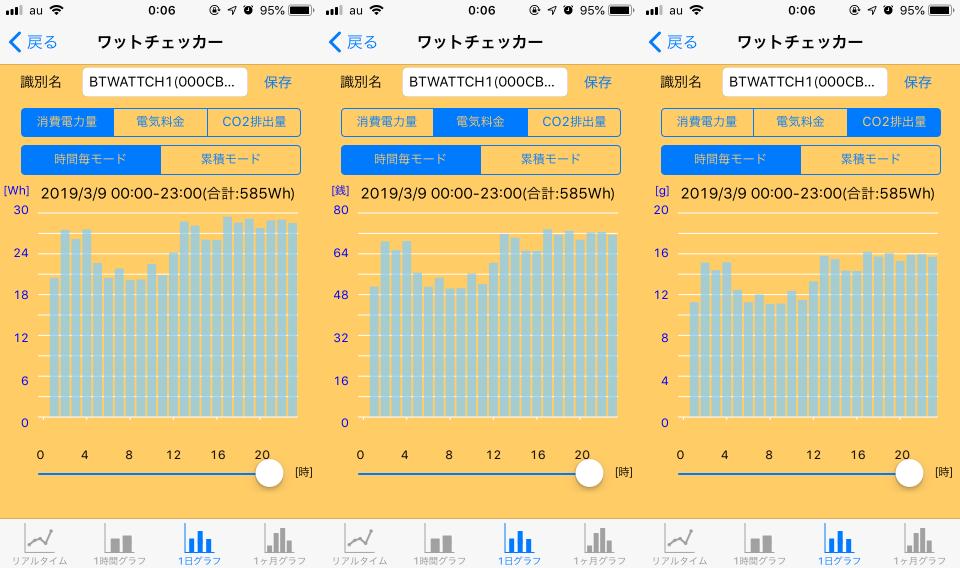ASCII 非エンジニアが定型業務を自動化する ~Power Automate超入門編~
本記事はFIXERが提供する「cloud.config Tech Blog」に掲載された「非エンジニアの自動化活用 ~PowerAutomate超入門編~」を再編集したものです。
目次
はじめに今回自動化したい定型業務Power Automateで自動化してみたそもそもPower Automateって何?実際に作ってみる1.トリガー-Formsに回答が送信される2.アクション1-Forms回答データの取得3.アクション2-Slackへ投稿実際にフローを動かしてみたさいごに
はじめに
こんにちは。最近は在宅勤務が多く、我が家の自動化部隊・ルンバ氏を動かすタイミングを逃し続けているkameです。今回は誰でも日常業務に取り入れやすい軽~~い自動化ツールの紹介をしていこうと思います。
今回自動化したい定型業務
現在私は週2回社内の会議の運営をしており、それぞれ開催前に毎回下記のタスクをこなしています。
・SharePointに会議フォルダを作成・会議フォルダ内に発表用パワーポイントのテンプレをコピー・Slackで開催日時・開催場所を参加者に連絡
やることが…(地味に)多い…!!
SharePoint内のファイルのコピペ、めちゃくちゃ面倒に感じるのは私だけでしょうか。全部やっても長くて15分。しかし自分にとって面倒な作業なので、結構ストレスがかかります。
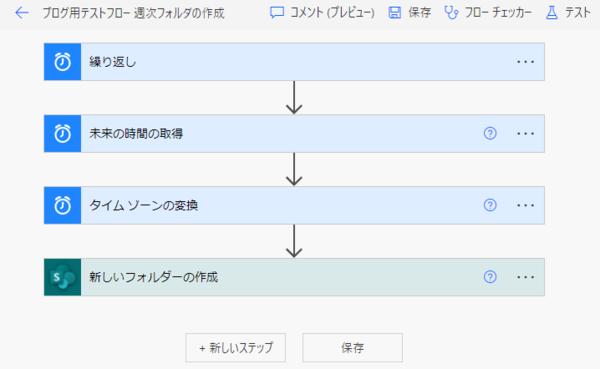
Power Automateで自動化してみた
ということで、自動化してみました。今回はSharePointやSlackなど複数のシステムをまたいだ自動化のため、Microsoft社のPower Automateという自動化ツールを使用していきます。
そもそもPower Automateって何?
Power Automateとは、Microsoftが提供する、ノーコード/ローコードの自動化ツールです。様々なシステムをまたいだ作業フローをPower Automateに指示することによって、これまで手作業で行っていた定型業務を自動化することができます。作り込んでいくと多少コードを書く必要がでてきますが、シンプルなものは「マウスのみ」で作成できます。ちなみに、Office 365アカウントを持っていれば、一部機能を除き追加費用なしで利用可能です。
実際に作ってみる
さて、ここからは実際のフローの作成・入力方法を説明していきます。Power Automateではトリガー(フローをスタートさせるきっかけ/1つのみ設定)とアクション(きっかけが発生した時の動作/複数設定可)を指定してフローを作成していきます。例えば「毎週月曜日10時(トリガー)」に「SharePointにフォルダを作って(アクション)」「作ったフォルダのアドレスをメールで送信する(アクション)」など、Power Automate自体のコネクタが幅広いこともあり、かなり自由度の高いフローを簡単に作ることができます。
今回は、「Formsへの回答があったとき(トリガー)」に「Slackへの通知を行う(アクション)」というフローを作成していきます。
1.トリガー-Formsに回答が送信される
一番上の「新しい応答が送信されるとき」がこのフローのトリガーになります。名前の通り、下記に設定するMicrosoft Formsに回答が届いたらフローがスタートします。フォームIDの隣のプルダウンで、対象のFormsフォームを選びます。
2.アクション1-Forms回答データの取得
その後、「応答の詳細を取得する」アクションで、Formsの回答データを取得します。この場合の回答データとは、Formsの回答内容に加えて、回答者のメールアドレスや回答日時などを指します。今回は次のSlackへのメッセージ送信の際にForms回答データを利用するため、データの取得を行っています。参考までに今回のフォーム内容はこんな感じでした。シンプルイズベスト。
3.アクション2-Slackへ投稿
そして最後に、「投稿メッセージ」アクションで、Slackの特定のチャンネル・DMに投稿します。チャンネル名もプルダウンから選択することが可能です。そして、ここで先ほど取得したFormsの回答データを使用します。緑の四角で表示されている「パラメータ」をクリックして挿入することで、Formsの回答内容をメッセージに組み込むことができます。
実際にフローを動かしてみた
Formsに回答すると、設定したチャンネルにSlackのメッセージが投稿されます。もうドキドキしながら何度も誤字脱字を確認する必要もありません!
さいごに
いかがでしたでしょうか? 思っていたより簡単だけど、この程度の自動化だと新しいことを覚えるのはやっぱり面倒…と思った方も多いのではないかと思います。しかし最初の一歩は少し面倒かもしれませんが、実際に使ってみると、日々のちょっとした定型業務に思っていたより時間を取られていたことがわかります。
個人的にはPower Automateは「細かいちょっとした自動化」がメインになると思っています。エンジニアではなく、まさに細々とした定型業務の多い事務方の為のツールなのです。一度使用してみると、あれもこれもと、自動化したい業務が思い浮かんでくることと思います。
騙されたと思って、シンプルなフローから一度挑戦してみては?
kame/FIXER
2020年10月入社。旅行と食べること、謎解きが好きです。
[転載元]非エンジニアの自動化活用 ~PowerAutomate超入門編~